エクセルを使ってスケジュール表や進捗表を作成することって多いと思います。
その際、曜日を1つ1つ手入力するのはすごく手間ですよね。
実はエクセルでは、日付から曜日を自動的に表示する簡単な方法があります。
今回はその方法について解説します。
【作業時間:2分】
日付を入力する
まずは日付を入力しましょう。
日付の入力は下記の方法から入力できます。
○/○と入力する
例えば、”10月1日”と入力したい場合は、”10/1”と入力します。
※なお、表示形式のより”2021年10月1日”などと表示される場合があります。
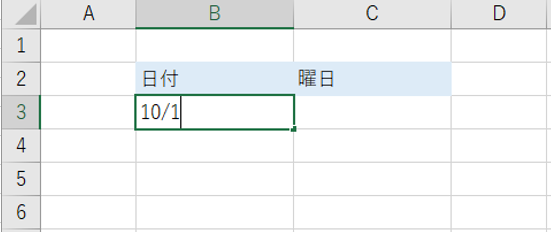
その後、オートフィル機能を使えば、連続した日付を表示することができます。
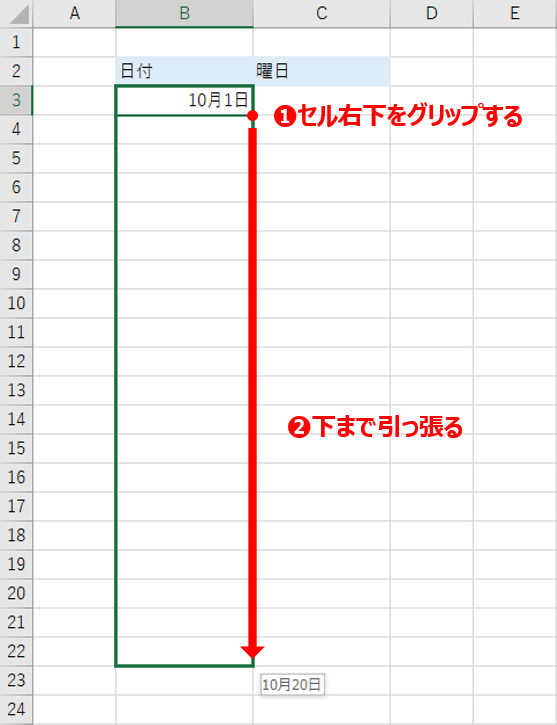
ショートカットキー[Ctrl]+[;]を使う
入力したセルを選択し、キーボードの[Ctrl]+[;]を同時に押します。
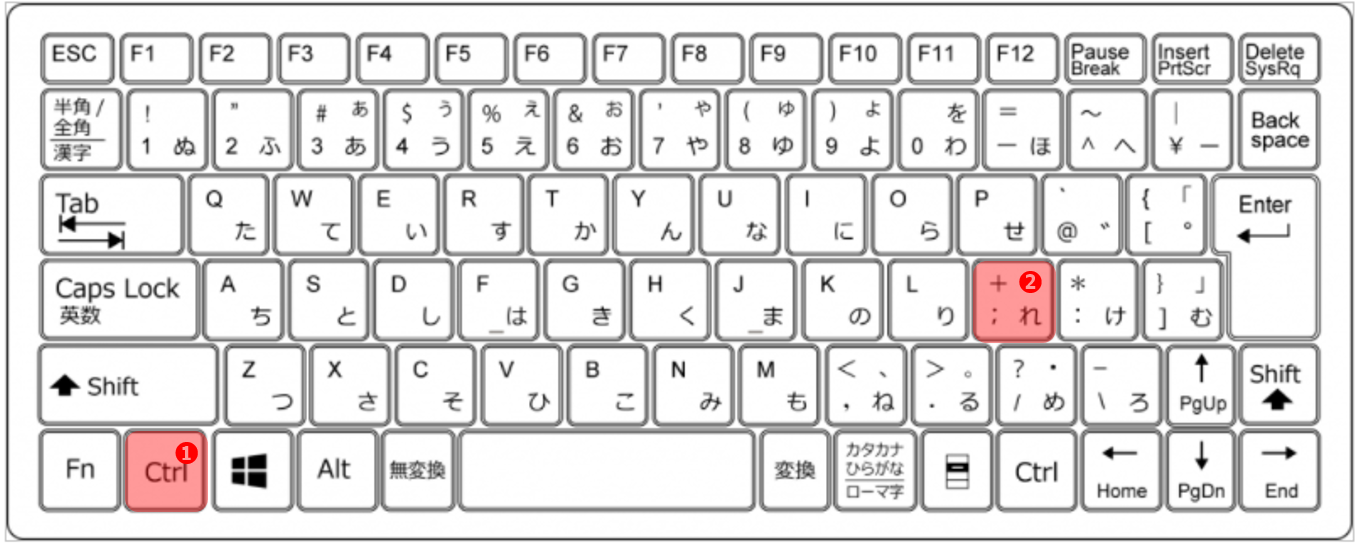
あとは先ほどと同様にオートフィル機能を使います。
日付から曜日を自動的に表示する
ではここからが本題です。
日付から曜日を自動的に表示する方法を2つの方法を紹介します。
パターン1:セルの書式設定を活用する
SETP1.曜日を表示したいセルに日付をコピー&ペーストする
今回は日付の右側コピーします。
また、最終的には曜日表示したセルをオートフィル機能で複製するので先頭のセルだけでOKです。
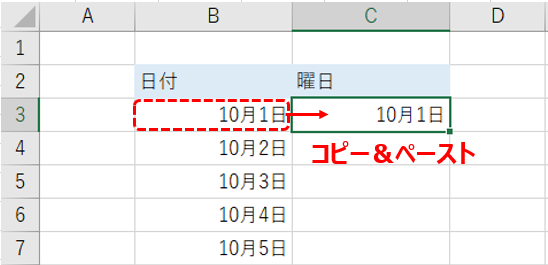
SETP2.[セルの書式設定]を変更する
ユーザ定義箇所は選択だけでなく、自分で入力(定義)することができます。
この定義を下表のとおりに入力してあげると日付を曜日に変換してくれます。
| 表示形式 | 表示 |
|---|---|
| aaa | 日・月・火・水・木・金・土 |
| aaaa | 日曜日・月曜日・火曜日・水曜日・木曜日・金曜日・土曜日 |
| ddd | Sun・Mon・Tue・Wed・Thu・Fri・Sat |
| dddd | Sunday・Monday・Tuesday・Wednesday・Thursday・Friday・Saturday |
今回は"aaaa"と入力してみます。
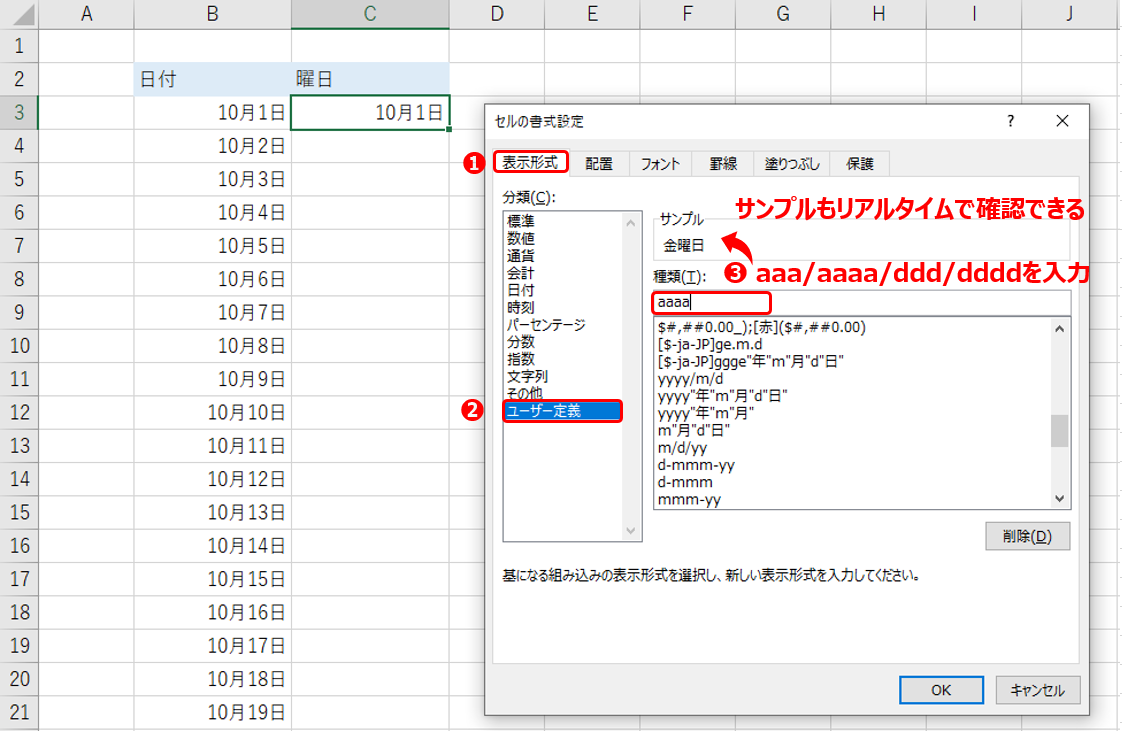
SETP3.オートフィル機能を使う
では設定した定義をオートフィル機能を使って全体に設定を反映させましょう。
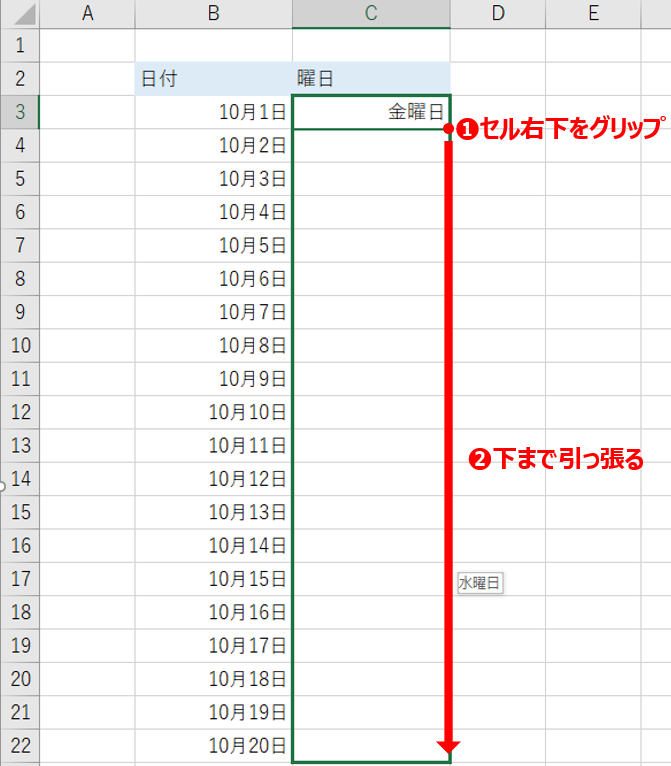
すべて曜日が自動的に反映されました。
すごく簡単に表示できましたね。
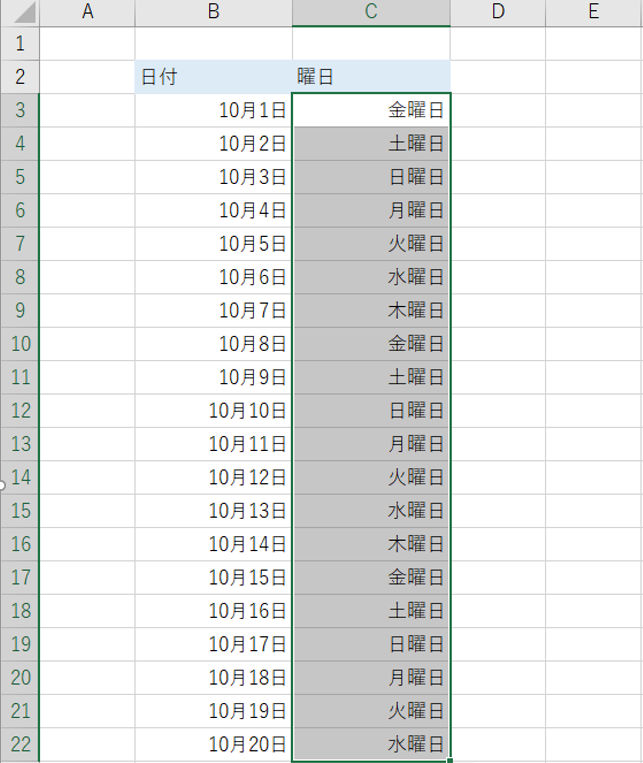
パターン2:TEXT関数
続いてはTEXT関数を使う方法です。
TEXT関数の書式
これを見てピンときた方は素晴らしいです!
ピンと来なかった人も問題ありません。下記にて解説するので、今回学べたらOKです
SETP1:曜日を表示したいセルにTEXT関数を設定する
=TEXT(①書式設定する値, ②"適用する表示形式コード")
①書式設定する値
曜日設定したい日付のセルを選択しましょう。
②"適用する表示形式コード"
パターン1のユーザ定義箇所で説明した表示した曜日の定義を入力しましょう。
(aaa/aaaa/ddd/dddd)
この解説では、"dddd"にします。
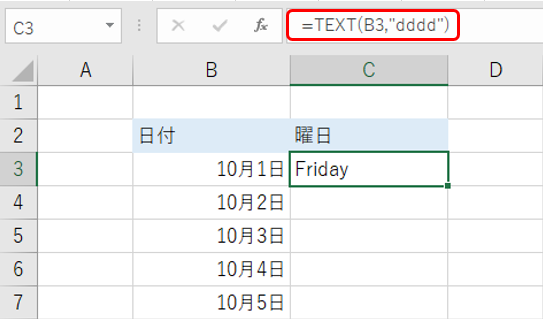
つまり、「B3のセル(①)をもとにdddd:英語フル表示の曜日(②)にしてね」という関数を設定したことになります。
SETP2:オートフィルを使う
あとはTEXT関数を設定したセルをオートフィル機能を全体に設定を反映させましょう。
上級者編:1つのセルに日付+曜日を表示する
考え方は先ほどで表示形式を使います。
うまく絡めてあげれば1つのセルの「日付+曜日」を表示することができます。
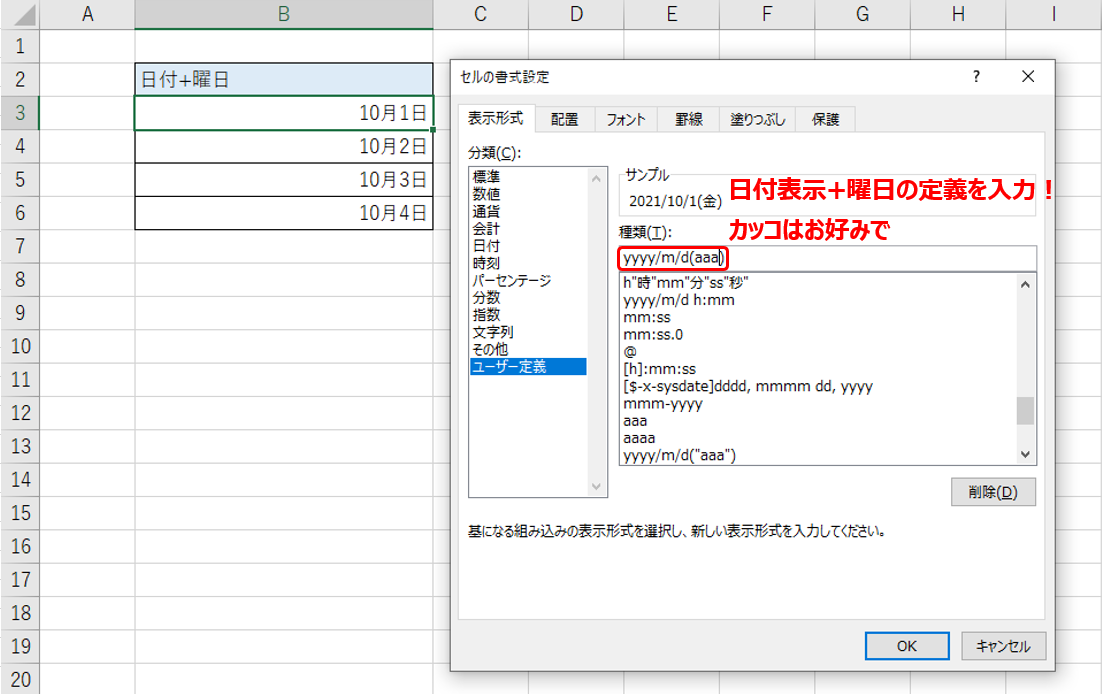
他にもこのようなパターンも作成できます。
参考にしてください。
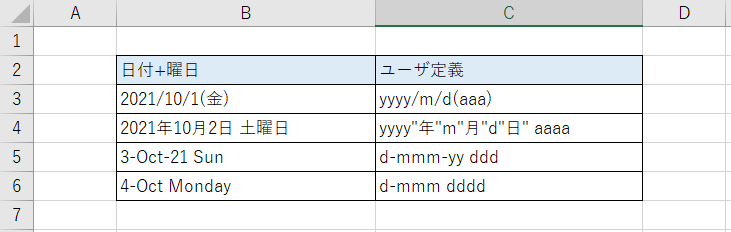
まとめ
日付から曜日を自動的に表示するには、[セルの表示形式]>[ユーザ定義]をaaaやaaaaなどと変更するだけ!
曜日を1つ1つ手入力する手間が省けます。


